アマゾンアソシエイトにサイトを追加する方法
先日買ったアドセンスの教材のノウハウで、
2つ目のサイトを作っていたのですが、
記事数もある程度増えてきたので、
とりあえずアマゾンアソシエイトにも申請しておく事にしました。
申請しておけばどうにでもなりますからね。
それにこのサイトは長く運営していこうと思っているので、
アマゾンアソシエイトも出来るようにしておくとサイトの幅が広がります。
そこでアマゾンアソシエイトにサイトを追加する事にしました。
アマゾンアソシエイトのサイトに行き、ちょっと悩みました。
それは、あれ〜、サイト追加はどうだったけなと。
そういえば私がアマゾンアソシエイトに、
最後にサイトを追加したのは去年の6月です。
それ以降は追加していなかったので、
やり方を忘れていました。
アマゾンアソシエイトの管理画面で色々試したり、
昔アマゾンに承認されたメールなどを見てやっと思い出しました。
私と同じでアマゾンアソシエイトにサイトを追加する方法を忘れた方や、
私がまた追加する時に分かりやすいように、
手順をブログに書いておく事にしました。
そこで今日はアマゾンアソシエイトに、
サイトを追加する方法を書いてみたいと思います。
まずはアマゾンアソシエイトのサイトに行きます。
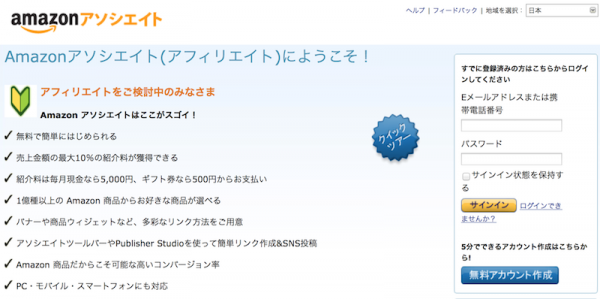
この画面からメールアドレス、パスワードを入力しサインインします。
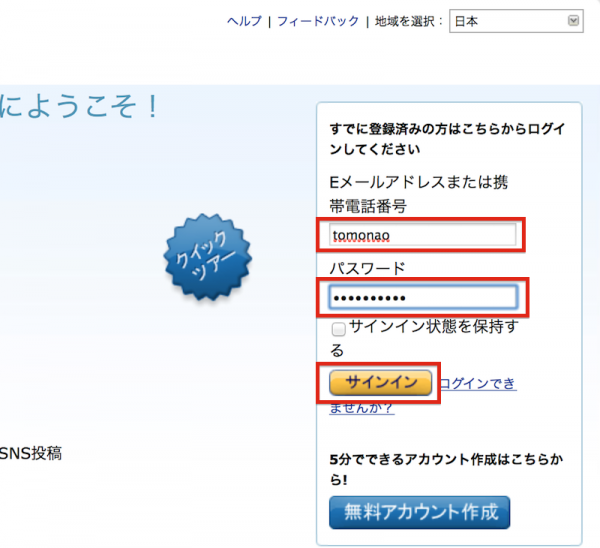
サインインできたら上にあるアソシエイトアカウントの管理をクリックします。
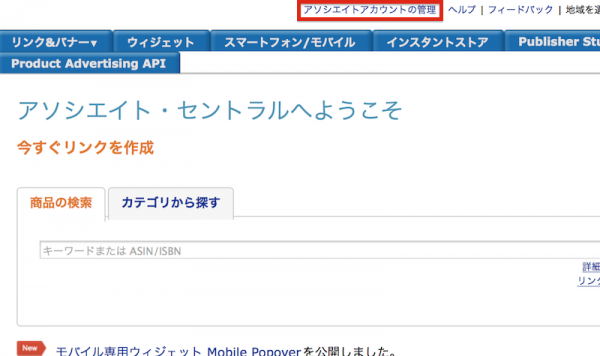
アソシエイトアカウントの管理画面になりますので、
ここでWebサイト情報の確認をクリックします。
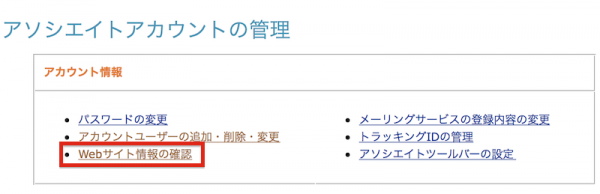
Webサイト情報の確認画面になります。
ここは登録したサイトの確認画面です。
今回は新たにサイトを追加しますので、
赤で囲ったこちらからをクリックします。
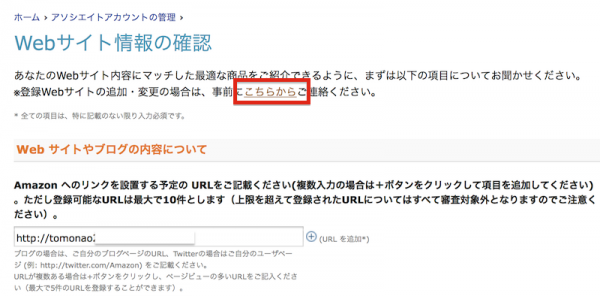
アマゾンアソシエイトはサイトを事前にアマゾンに申請し、
許可を取ってからの掲載になります。
※事前に申請していないサイトにアフィリエイトリンクを貼ったら、
規約違反になりますので、必ず事前に申請するようにして下さい。
するとアソシエイトカスタマーに連絡するというフォームが開きます。
ここに必要事項を入力します。
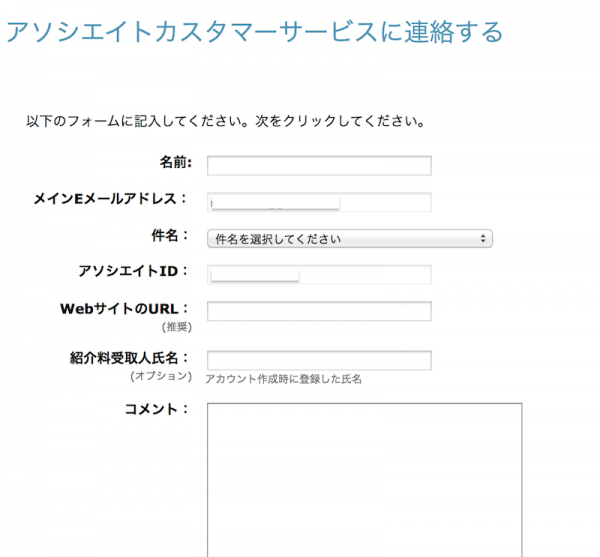
名前を入力します。
次にメールアドレスを入力しますが、
ここにはサインインしたときのメールアドレスが自動で表示されますので、
そのままにしておきます。
表示されない場合は、サインインで使ったメールアドレスを入力して下さい。
件名をクリックするとプルダウンメニューが表示されます。
この中からアカウント情報の変更、
登録URLの追加などを選びます。
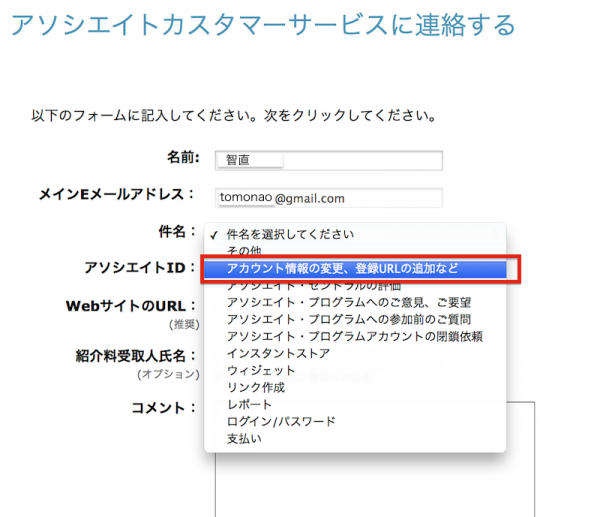
アソシエイトIDも自動で表示されます。
次のWebサイトのURLは、
最初にアマゾンのアカウントを取った時のサイトのURLを入力します。
新たに追加するサイトのURLではありませんのでご注意下さい
紹介料受取人氏名は自分の名前を入力します。
次のコメント欄に追加するサイトのURLを記入します。
簡単な挨拶を書いて、追加するサイトのURLを記入します。
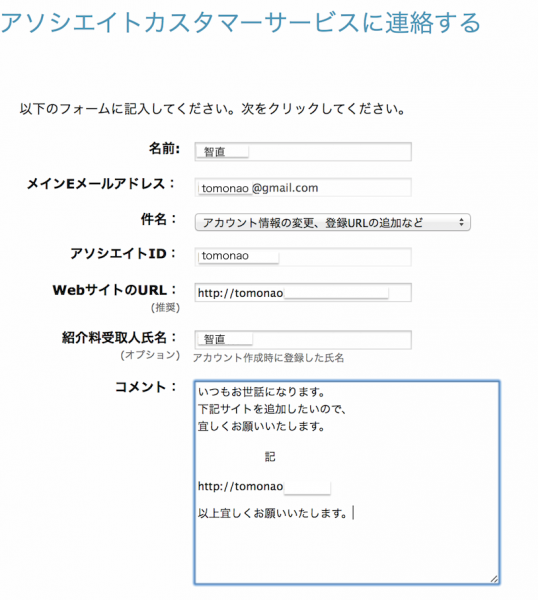
いつもお世話になります。
下記サイトを追加したいので、
宜しくお願いいたします。
記
追加したいサイトのURL
以上、宜しくお願いいたします。
こんな感じで良いと思います。
ちなみに私は毎回これで送っています。
入力が終わったら画像認証に表示されている文字を、
四角の中に入力し、Eメールを送信をクリックします。
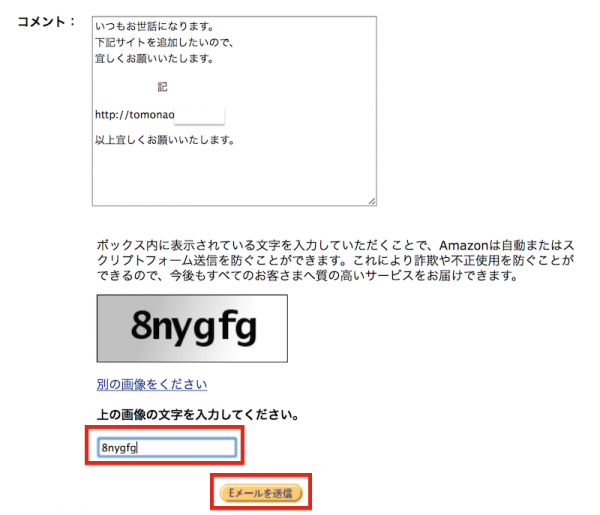
送信が完了すると下の画像が表示されます。
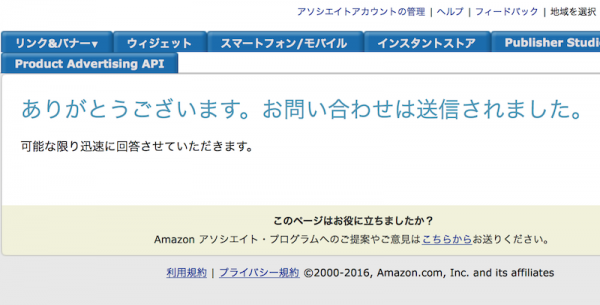
これでアマゾンへの申請は終了です。
あとは審査を待つだけです。
この時は久しぶりなのでドキドキしていました。
ちなみにこれを送信したのは8月31日の15時10分です。
問題なければすぐにアマゾンからメールが届くはずです。
しばらく待っていると、アマゾンからのメールが届きました。
ドキドキしながらメールを開いてみると、
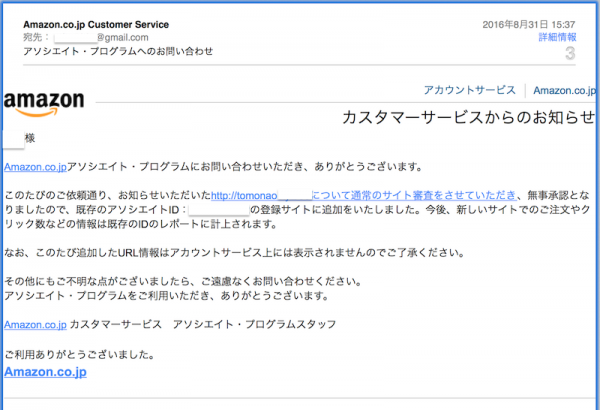
無事に審査に合格しました。
返事がきたのが15時37分でした。
このようにサイトに問題がないと30分程度で結果がきます。
混んでいる場合はもっと遅くなる場合があるようです。
ちなみに審査に落ちるとこんなメールが届きます。
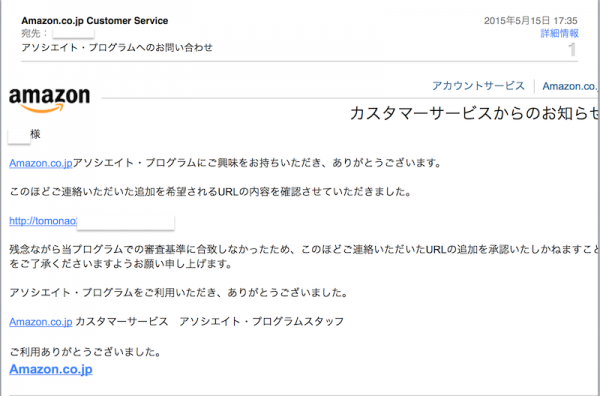
残念ながらと書いてあります。
これを受け取ったら本当に残念な気持ちになります。
この時の原因は多分アドセンスだろうと思います。
サイトはいじらずにアドセンスを外して、
再申請したら難なく受かりましたからね。
アマゾンは他社の広告が貼ってある場合、
高い確率で審査落ちしますね。
なのでアマゾンに申請する場合は、
広告を貼る前に審査にだすと良いと思います。
ちなみに今回のサイトの記事数は15記事です。
それも3日で15記事追加しました。
アマゾンの審査も記事がこれだけあると問題なく通ります。
たまにネットでアマゾンの審査に落ち続けていると書かれている方がいますが、
多分他社の広告で引っかかっているんだろうと思います。
本当に普通に記事を書いていれば落ちる事はないので、
この部分に注意すれば大丈夫だと思います。
今日はアマゾンアソシエイトにサイトを追加する方法でした。
ブログランキングに参加しています。
このブログの気になるランキングは下のバナーをクリックすると確認できますよ。
結構いいところにいます。
宜しければ応援お願いします。
Googleアドセンスで
月に3万円稼げるようになりました。
Googleアドセンスで
月に3万円稼いだ方法は
下のバナーをクリックして読んで下さい。












智直さん
訪問して頂きありがとうございます。
アマゾンアソシエイトの登録が解かりやすく
書かれており、参考になりました。
アマゾンアソシエイトには登録していないので、
今度ここを見ながら登録させてもらいます。
それではまた寄らせていただきます。
ノリタさん
こんにちは、智直です。
アマゾンアソシエイトは利用率が低いとか言われていますが、
まとまると結構な額になります。
まだ、登録されていないのであれば、
とりあえず登録されておいた方が良いと思います。
登録で分からないところがあれば、
遠慮なく聞いて下さいね。
応援ありがとうございました。